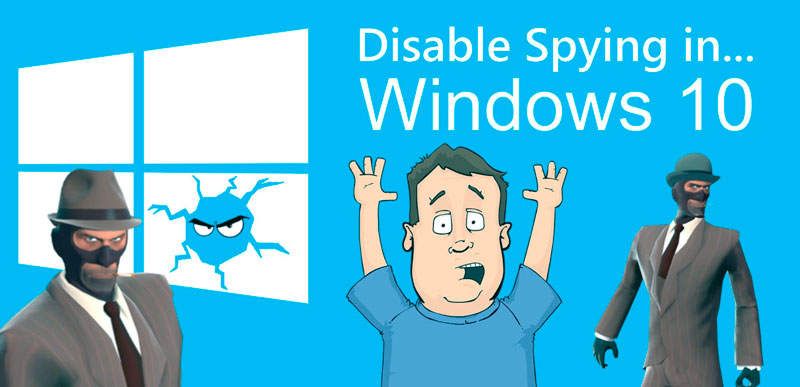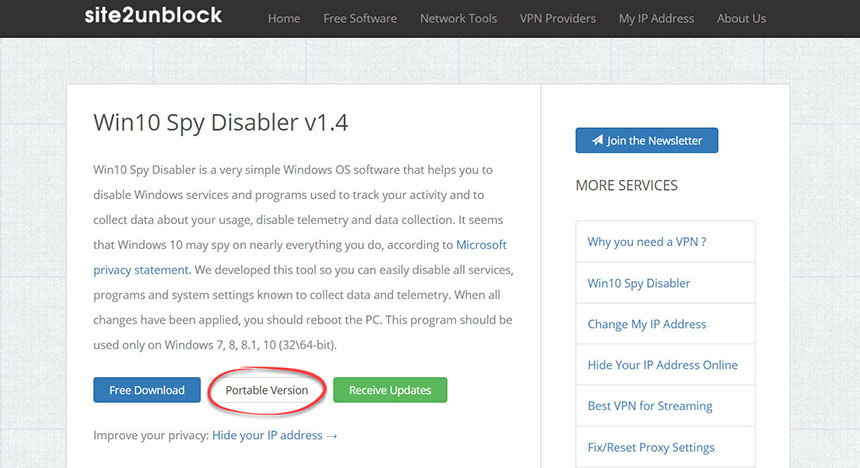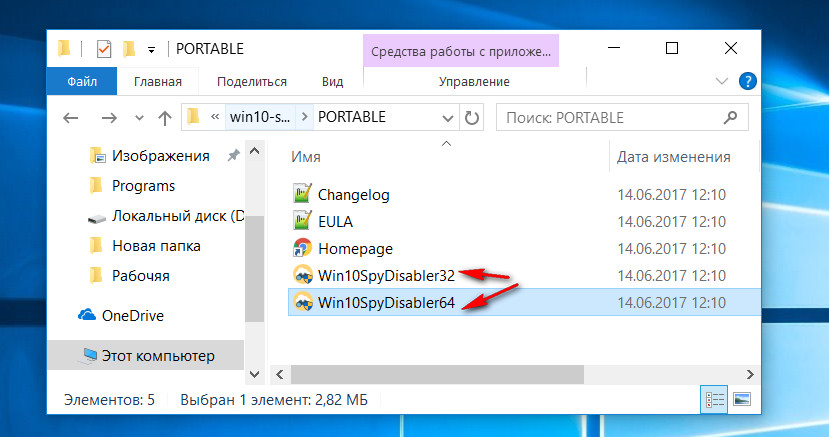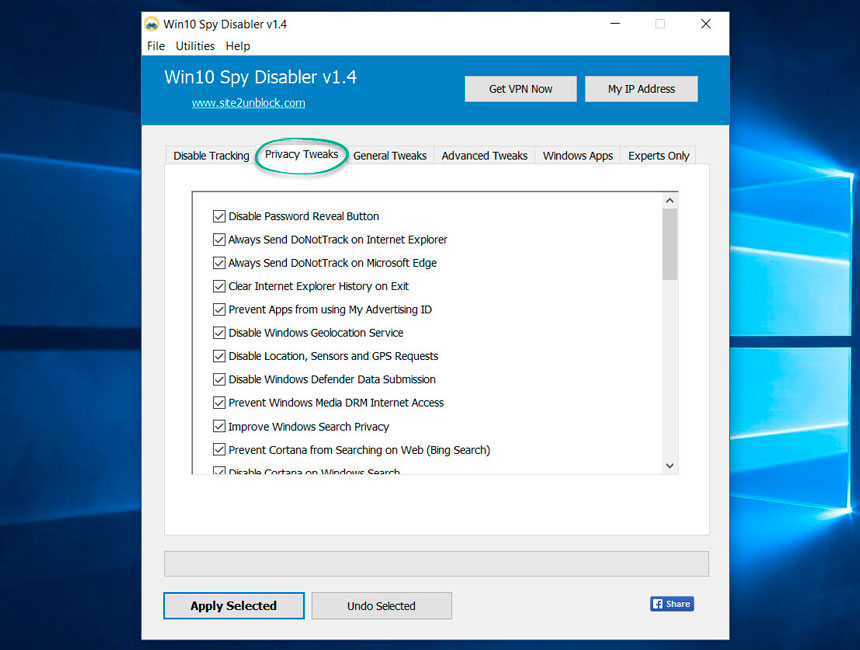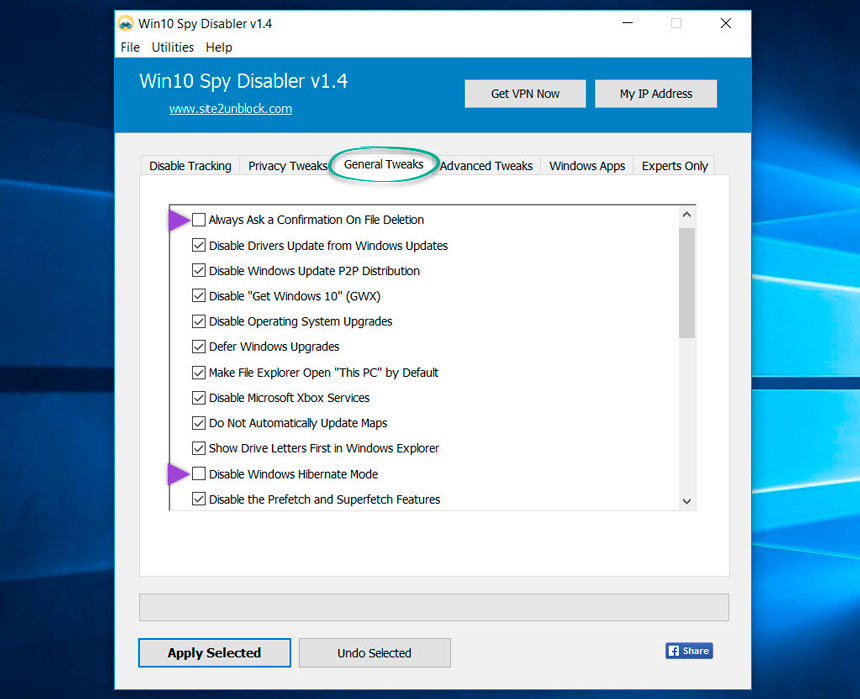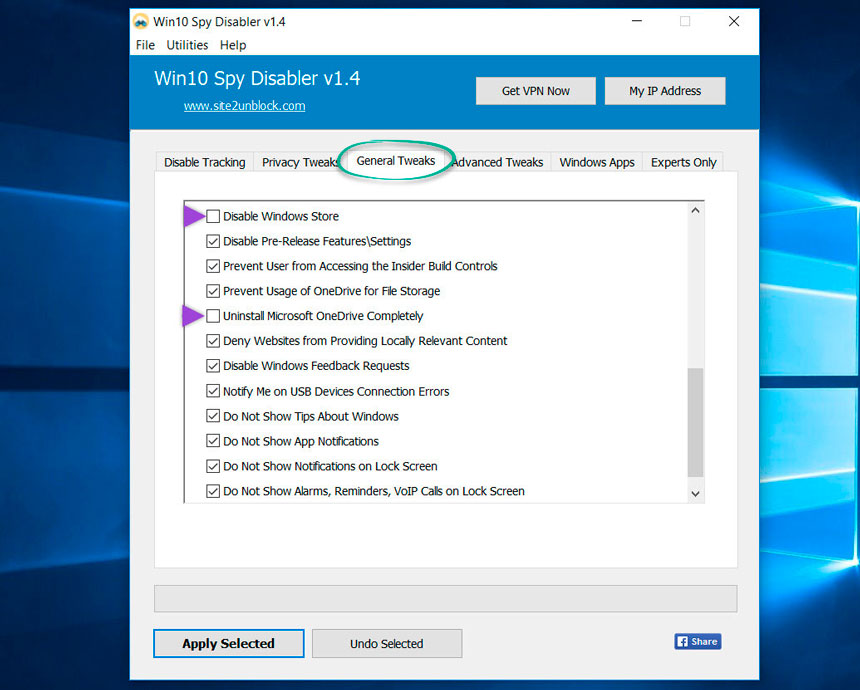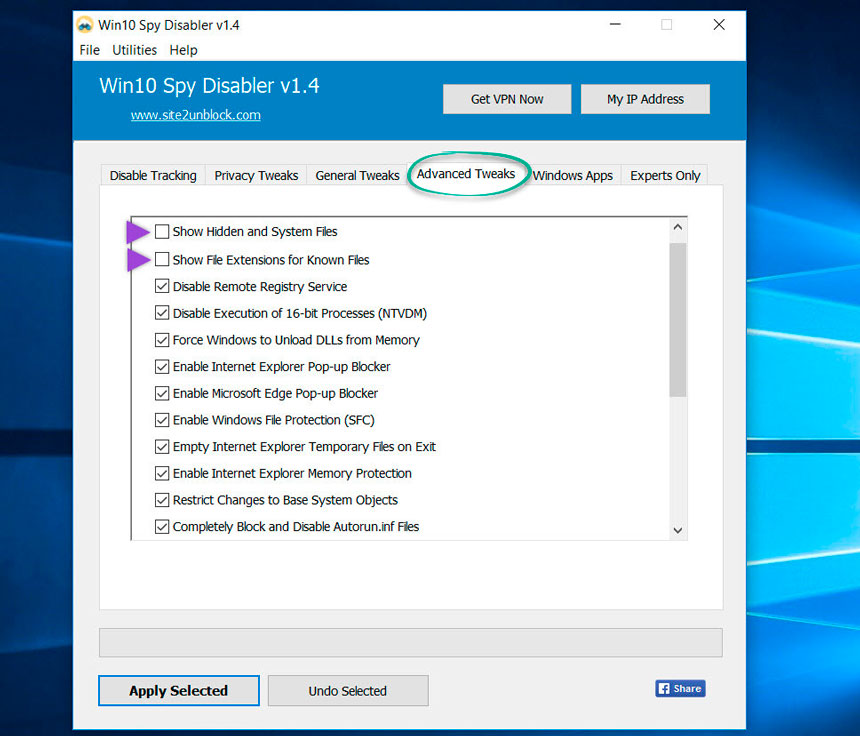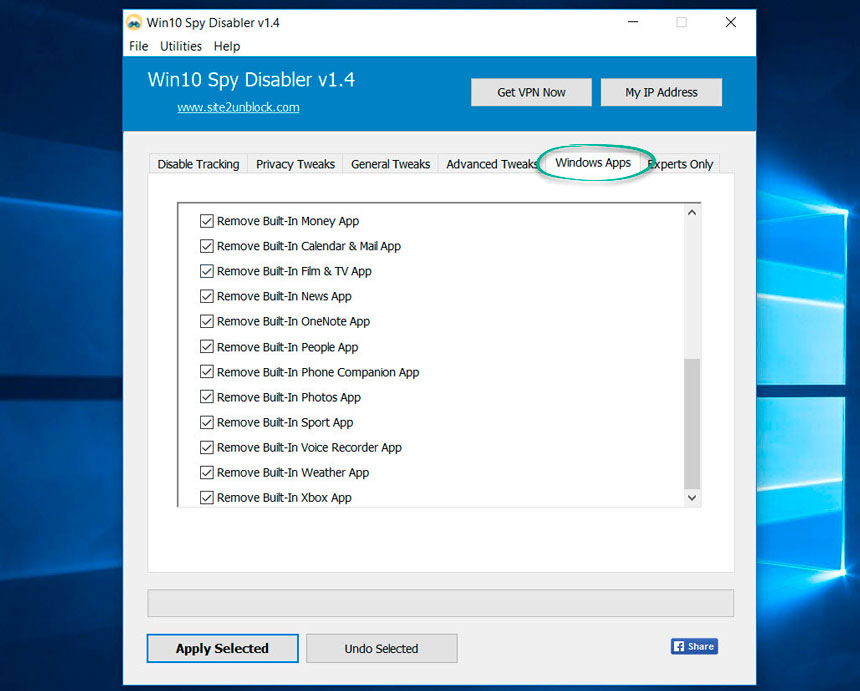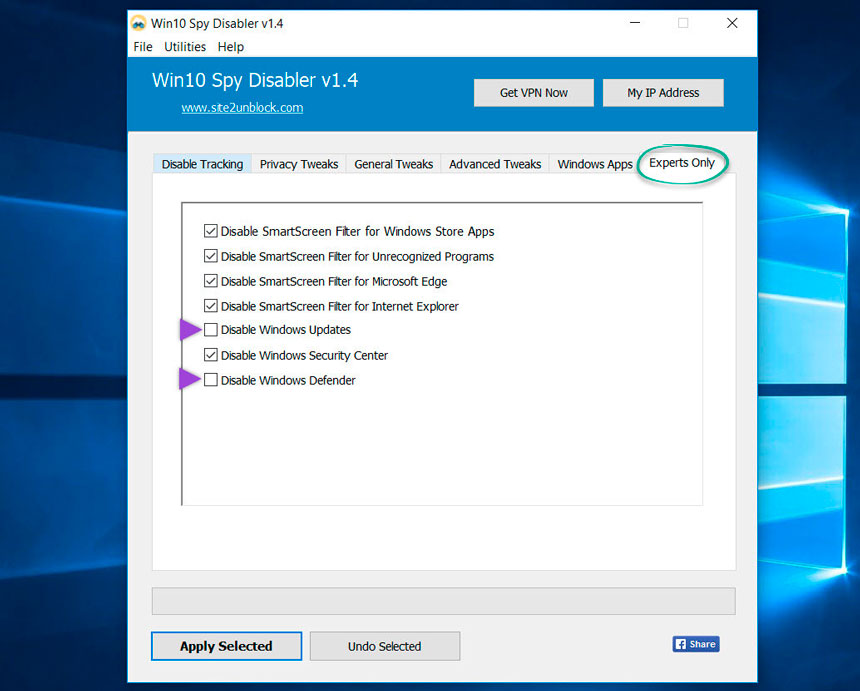- Избавляемся от шпионских функций Windows 10
- Отключаем шпионские функции Windows 10 программы и системные методы
- Действительно ли система передаёт данные?
- Как отключить шпионские функции?
- Как отключить слежку Windows 10 через командную строку?
- Убираем телеметрию через групповую политику
- Применяем сторонние программы
- DoNotSpy10
- Destroy Windows Spying
- Windows 10 Privacy Fixer
- Disable Windows 10 Tracking
Избавляемся от шпионских функций Windows 10
Как отключить слежение за пользователем в Windows 10, а за одно и оптимизировать систему. Ни для кого не секрет, что десятая версия Windows шпионит за своими пользователями. Есть специальные встроенные инструменты, которые собирают и отправляют необходимую им информацию на сервера Microsoft.
Это вовсе не паранойя. Я предлагаю избавиться от шпионских функций Windows еще и потому, что данные инструменты слежки создают дополнительную нагрузку на железо компьютера и расходуют зачастую ограниченные ресурсы процессора.
Не всем нравится, что в систему по умолчанию встроен облачный сервис Microsoft OneDrive. Мне данный сервис так же не нужен. В качестве облачного хранилища я например использую другие, более удобные сервисы.
Следующий момент — встроенные защитник Windows (Windows Defender). Помимо того, что это один из главных инструментов слежки, его эффективность так же вызывает вопросы.
И последний момент — встроенные плиточные приложения. Большинство пользователей ими попросту не пользуются, а значит отпадает необходимость держать их в системе.
Что нужно сделать, что бы весь шпионский функционал вычистить из вашей системы?
Безусловно, все это можно сделать вручную, и потратить на данную задачу уйму время, в том числе и на изучение, что можно удалить, но на мой взгляд намного проще воспользоваться специальными утилитами. В данной статье речь пойдет об одной из таких программ — Win10 Spy Disabler.
Скачать данную программу вы можете с официального сайта, который расположен по ссылке htpps://www.site2unblock.com/win10-spy-disabler.
Открываем папку загрузки, распаковываем архив и в зависимости от разрядности вашей системы, запускаем соответствующий файл (если у вас 32-битная система Windows то 32-битную версию).
Основной интерфейс программы предлагает нам 6 вкладок, часть которых отвечает за отключение шпионских функций, другая за тонкую оптимизацию Windows отключение встроенных приложений.
Первая вкладка Disable Tracking. На данной вкладке предоставлен функционал, который уже отключен, его настройка происходит еще на этапе установки Windows.
Вкладка Privacy Tweaks. Тонкая настройка параметров конфиденциальности. Желательно активировать все пункты. Если сомневаетесь насчет отключения какой-либо функции, то вбиваете соответствующую строку в поиске и изучаете за что отвечает данная функция.
Следующая вкладка General Tweaks. Первый пункт «Always Ask a Confirmation On File Deletion» (Всегда запрашивать подтверждение при удалении файлов) пропускаем. Далее обратите внимание на пункт Disable Windows Hibernate (Отключить спящий режим Windows) — если вы используете данный режим то отмечать данный пункт не стоит.
Пункт Disable Windows Store — магазин плиточных приложений. Отмечайте или пропускайте данный пункт на свое усмотрение. Пункт Uninstall Microsoft OneDrive Completely (Удалите Microsoft OneDrive полностью) — на усмотрение.
Вкладка Advanced Tweaks. Первые два пункта отвечают за отображение скрытых файлов и отображение расширения файлов. Поскольку данные пункты никак не влияют на производительность — отмечаем по усмотрению.
Вкладка Windows Apps. Отмечаем все пункты.
Переходим на последнюю вкладку Experts Only. Здесь так же можно отметить все пункты за исключением Disable Windows Updates (Отключить обновления Windows) и пункта Disable Windows Defender (Отключить Защитник Windows) — на свое усмотрение.
Когда все предварительные настройки завершены, кликаем на Apply Selected. Предварительно вам будет предложено создать точку восстановления. Далее программа тщательным образом вычищает из системы все «лишнее». После внесенных изменений Win10 Spy Disabler предложит перезагрузить компьютер.
Данная программа один из лучших инструментов, которая не только избавляет систему от шпионских функций Windows, но и в целом отлично оптимизирует систему и позволяет заметно ускорить работу компьютера. Правда не лишёна и минусов — английский интерфейс (нет точного понимания какую функцию вы отключаете). Как альтернатива — ShutUp10 (меньший функционал но русский интерфейс) или DoNotSpy10 (для продвинутых пользователей и еще более тонкой настройки).
Отключаем шпионские функции Windows 10 программы и системные методы
Добры день, друзья. Отключаем шпионские функции Windows 10. Я думаю, вы знаете, что в системе Windows 10 есть ряд опций, суть которых шпионить за пользователем. Что интересно, сама система это даже не скрывает. Особенно хорошо это видно, когда вы устанавливаете систему, и система задаёт вам ряд вопросов, вроде: отправлять в Майкрософт данные с клавиатуры?
Хорошо, что она ещё даёт выбор, да или нет? Поэтому, я всегда говорил, что, когда вы устанавливаете Windows 10 во время установки, нужно выбирать «Настройка параметров», а не «Стандартные параметры». Если вы выберите второе, то будете отправлять в Microsoft не только данные с клавиатуры (действует как клавиатурный вирус), но и данные с видеокамеры и микрофона. Отсюда, я расскажу про несколько системных методов, и далее, про методы с помощью различных программ. .
Действительно ли система передаёт данные?
Приличное число пользователей не переходят на эту систему (хотя уже скоро выйдет Windows 11) именно из-за того, что боятся слежки за ними самой системы (хотя многие пользователи убедились, что Windows 7 тоже шпионит). К примеру, происходит пересылка в Майкрософт различных паролей, номеров дебетовых (кредитных) карт, личной информации, фотографий и личного видео. Всё, что я сказал, не совсем так. В этом нас пытаются уверить создатели системы Windows 10.
Как утверждают разработчики: — Они собирают данные, чтобы в дальнейшем усовершенствовать отношения между человеком, и Виндовс. Чтобы более новая система (обновления) была лучше оптимизирована. Я очень сомневаюсь, что вы с такой позицией согласны. Кто захочет, чтобы система передавала информацию про его личную жизнь и про его интересы в Пентагон?
Но, как говорят создатели системы, этот метод даст возможность сделать более совершенным личного помощника Cortana (который сейчас не доступен на русском языке), для реализации такого функционала, как:
- Оповещение о запланированных или будущих делах;
- Возможность управлять компьютером, используя голос;
- Возможность отправлять отчет в Майкрософт про ошибки и сбои в системе.
Но, имеются аспекты, настораживающие пользователя. К примеру, если вы зайдёте в «Диспетчер задач» и войдёте во вкладку «Процессы», то там есть «Keylogger», записывающий каждый клик по любой клавише. Так вот, часть людей уверяют, что они стали замечать один момент – после разговора по видеокамере, исходящая информация в сторону Майкрософт сильно увеличивается. Неужто всё, о чем мы говорим по Web-камере, записывается на компьютер, а после этого отправляется на сервер этой компании. Вы ничего подобного не заметили?
Как отключить шпионские функции?
Итак, для этого, нам потребуется выполнить часть действий вручную. Кроме этого, как я уже говорил, применим сторонние программы. Итак, первым делом мы внесём изменения в систему. Затем, отключим процессы со службами, любящие заходить в нашу личную информацию. После этого, поставим блок на сервера Microsoft. Начнём:
- Войдём в «Параметры» через пуск. В открывшемся окошке кликнем по вкладке «Конфиденциальность»;
- Разумеется, нас интересует вкладка «Общие», в которой в правом окошке мы изменим часть значений, которые установлены стандартно. Посмотрите на скриншот, вам желательно выставить переключатели также;
- Теперь из вкладки «Общие» переходим в этом столбце на вкладку «Персонализация рукописного ввода…» и в правом окошке бегунок ставим в положение «Откл». На мой взгляд, это самая «Жесть». Если бегунок у вас стоял в положении «Вкл», с вашего разрешения Windows передавала всё, что вы набирали на клавиатуре в MS. Другими словами, официально (вы сами разрешили) шпионила за вами. Действовала, как вирусы кейлогеры. Советую вам иногда входить в данный раздел и проверять, отключен ли бегунок? После обновления, он может опять включиться;
- Советую также зайти во вкладку «Голосовые функции», бегунок должен быть отключен влево;
- Если вы желаете достигнуть большего результата, то рекомендую убрать загрузку обновлений. Я уже рассказывал про то, как убрать обновления? Ни хочу повторяться. Поэтому, советую почитать мою статью по ссылочке выше;
- Затем, попробуем заблокировать пару системных приложений. Нужно открыть брандмауэр (можно ввести это слово в поиск). После этого, кликнуть по надписи: «Разрешение обмена данными…» и убрать флажки от команд «Удалённый помощник» и «Беспроводной экран»;
- После этого, нам осталось просмотреть службы, их мы также отключим от шпионажа.
Как отключить слежку Windows 10 через командную строку?
Для этого, в строку поиска введём cmd и в появившемся элементе выберем «Открыть как администратор» через контекстное меню.
После этого, нам нужно последовательно ввести следующие записи. Попрошу вас сделать их в той же очерёдности, что и я:
sc delete DiagTrack
sc delete dmwappushservice
echo «» > C:\ProgramData\ Microsoft\ Diagnosis\ ETLLogs\ AutoLogger\ AutoLogger-Diagtrack-Listener.etlreg add «HKLM\ SOFTWARE\ Policies\ Microsoft\ Windows\ DataCollection» /v AllowTelemetry /t REG_DWORD /d 0 /f
Убираем телеметрию через групповую политику
- Теперь нам осталось провести отключение телеметрии. Как вы уже поняли, делать это мы будем через групповую политику. Чтобы зайти в неё, кликнем по клавишам Win+R и внесём туда следующее сочетание: gpedit.msc
- Итак, у нас появляется новое окошко, где мы вначале пройдём по команде «Конфигурация компьютера». После этого, нужно найти папочку «Административные шаблоны». Далее, открываем папочку «Компоненты Windows». После этого, нужно отыскать папку, которая носит название «Сборки для сбора данных…». Нужно нажать на неё. Теперь, в правом окошке кликнем по команде «Разрешить телеметрию»;
- У нас появится новое окошко, в котором нам нужно поставить чекбокс над командой «Отключено».
Обратите внимание, если вы решите опять получать обновления Windows 10, они будут поступать не все, или с затруднениями. В этом случае вам нужно опять поставить чекбокс «Включено». После проделанного, мы заблокируем сервера создателей системы. Вам интересно, как это проделать?
- Нужно пройти по адресу: Windows \ System32 \ drivers \ etc и найти элемент hosts;
- Затем, нам осталось его открыть. Кроме этого, я советую его скопировать на случай, если вы что-то напутаете;
- После этого, в самом конце нужно скачать ссылки из файла и вставить через строчку в файле. Затем, нам останется перезагрузить компьютер;
- Если у вас пошло что-то не так, возвращаем скопированный файл обратно и заменяем его на тот, который там стоял.
Применяем сторонние программы
Когда пользователю не нравится работать с разными кодами и всё делать самому. Также может быть, что человек просто не понимает, что делает. В этом случае вам гораздо легче будет установить специальные программы, которые отключают слежку.
DoNotSpy10
Довольно приличное приложение, у которой много разных параметров. Эти настройки помогают не только прекратить шпионаж десятки за человеком, но функции программы могут выключить опции, которые вы не используете.
Внимание! Во время установки данного приложения, выбираем пользовательскую настройку, а не по умолчанию, так как могут проскочить галочки, которые установят сторонние программы. Не забудьте снять данные галки, иначе можете установить на компьютер сторонние программы!
Кроме этого, программа начнёт создавать изменения, поэтому советую не полениться, и создать точку восстановления перед её установкой. Это относится и к программам, которые идут ниже, да и ко всей статьи в целом (создание точки восстановления занимает в целом секунд 20 — 60!). Скачать DoNotSpy10…
Destroy Windows Spying
Эта одна из первых программ своего рода. Имеет довольно понятный дизайн с русским интерфейсом. Функционирует довольно легко. Вам достаточно скачать программу, запустить (проводить установку не обязательно) и нажимаете на кнопочку «Запретить». Скачать…
Windows 10 Privacy Fixer
Довольно быстро отключает передачу файлов с вашего компьютера. Кроме этого, программа может удалить метро-приложение: вроде календарей, новостей, погоды и прочее. Скачать…
Disable Windows 10 Tracking
Её функции довольно сильно напоминают DWS. Она отличается простотой и быстротой. Различных настроек почти нет. Из недостатков, у неё английский дизайн. Скачать…
Вывод: у нас не стоит вопрос, отключаем шпионские функции Windows 10, или нет. Вопрос в другом. Какими средствами? Если вы не любите проводить настройки собственноручно, то советую выбрать одну из предложенных программ. Успехов!